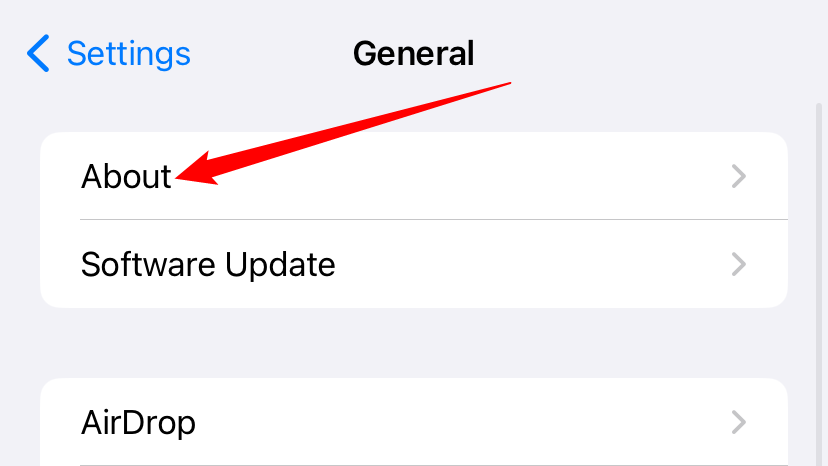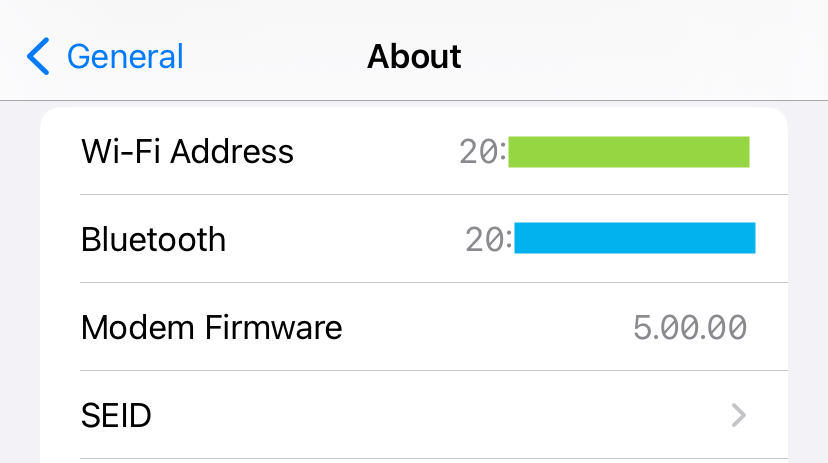Halo sobat Alwib! Jika Anda pernah ingin menemukan alamat MAC iPhone Anda tetapi tidak tahu cara melakukannya, pada artikel cara menemukan alamat MAC iPhone kali ini akan memberi Anda panduan langkah demi langkah untuk menemukan informasi tersebut.
Alamat MAC adalah identifikasi unik yang digunakan untuk mengidentifikasi perangkat di jaringan, dan mengetahui alamat MAC iPhone Anda dapat berguna dalam banyak situasi, seperti saat mengatur filter jaringan atau memeriksa keamanan perangkat Anda. Dengan mengikuti langkah-langkah cara menemukan alamat MAC iPhone di artikel ini, Anda akan dapat dengan mudah menemukan alamat MAC iPhone Anda.
Cara Menemukan Alamat MAC iPhone Anda

Alamat MAC (Media Access Control) adalah identifikasi unik yang diberikan kepada semua perangkat jaringan seperti iPhone. Mengetahui alamat MAC iPhone penting untuk beberapa hal, seperti mengonfigurasi router, troubleshooting masalah koneksi, membatasi akses perangkat di jaringan, dan lainnya.
Beruntungnya, ada beberapa cara mudah untuk menemukan alamat MAC iPhone. Di artikel ini, kita akan bahas:
- Menemukan alamat MAC di pengaturan iPhone
- Menemukan alamat MAC di iTunes
- Menemukan alamat MAC di router
- Menemukan alamat MAC dengan aplikasi
- Mengganti alamat MAC iPhone
- Menggunakan alamat MAC iPhone
Perlu melihat alamat MAC iPhone Anda? Juga disebut Alamat Wi-Fi, kode ini adalah cara ponsel Anda diidentifikasi di jaringan. Apple memudahkan Anda menemukan ID unik perangkat Anda, dan kami akan menunjukkan caranya.
Apa Itu Alamat MAC?
Alamat MAC (Kontrol Akses Media) adalah pengidentifikasi unik untuk komponen perangkat keras pada perangkat Anda. Setiap produsen memberikan alamat MAC unik untuk perangkat mereka. Alamat ini digunakan untuk mendeteksi dan mengenali perangkat Anda di kumpulan banyak perangkat lainnya.
Alamat MAC pada dasarnya adalah kode 12 digit yang biasanya dipisahkan setiap dua digit dengan titik dua. Di iPhone, Anda memiliki alamat MAC untuk kartu Wi-Fi sehingga jaringan nirkabel mengetahui kapan Anda menyambungkan ponsel.
Cara Melihat Alamat MAC iPhone Di Pengaturan
Untuk memeriksa alamat MAC iPhone Anda, yang Anda perlukan hanyalah akses ke aplikasi Pengaturan ponsel.
Mulailah dengan meluncurkan Pengaturan di iPhone Anda. Lalu ketuk opsi “General“.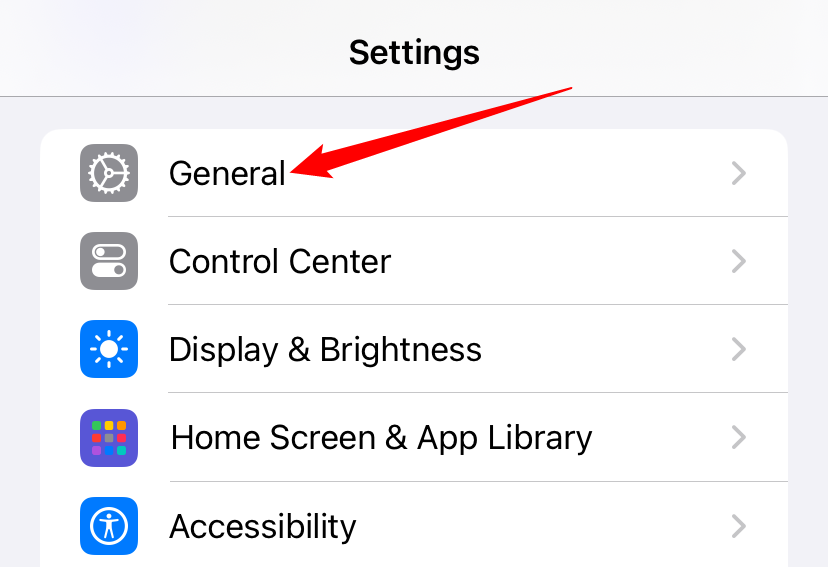
Di menu “General“, ketuk “About” untuk melihat informasi ponsel Anda.
Di halaman “Tentang”, di samping “Alamat Wi-Fi”, alamat MAC iPhone Anda tercantum.
Alamat MAC biasanya terdiri dari kombinasi 12 karakter huruf dan angka, dipisahkan oleh tanda titik duo, seperti contoh berikut:
98:01:A7:42:C8:F0
Dengan mengetahui di mana letak alamat MAC iPhone di pengaturan, Anda bisa dengan mudah menemukannya kapan pun diperlukan.
Cara Menemukan Alamat MAC iPhone di iTunes
Selain di pengaturan iPhone, Anda juga bisa menemukan alamat MAC iPhone di iTunes. Caranya:
- Sambungkan iPhone Anda ke komputer/laptop melalui iTunes
- Pada iTunes, pilih device iPhone Anda
- Lihat informasi lengkap iPhone termasuk alamat MAC Wi-Fi di bagian Summary
Sama seperti di pengaturan, alamat MAC di iTunes juga terdiri dari kombinasi 12 karakter unik yang terlihat seperti contoh di atas.
Cara Menemukan Alamat MAC iPhone di Router
Cara lainnya adalah dengan memeriksa daftar perangkat yang terhubung di router WiFi Anda. Caranya:
- Buka antarmuka administrator router Anda
- Temukan daftar perangkat yang saat ini terhubung dengan jaringan WiFi
- Identifikasi perangkat iPhone Anda dan lihat detailnya termasuk alamat MAC
Cara menemukan daftar perangkat terkoneksi dan detail alamat MAC bisa berbeda bergantung merk dan model router yang digunakan.
Beberapa router populer dan caranya:
- TP-Link: Login > Status > Client List
- Linksys: Status > Local Network
- Asus: Advanced Settings > LAN > DHCP Client List
- MikroTik: IP > DHCP Server > DHCP Leases
Cara Menemukan Alamat MAC iPhone dengan Aplikasi
Ada juga beberapa aplikasi khusus yang bisa digunakan untuk mendeteksi info lengkap termasuk alamat MAC pada iPhone:
- Wireless Diagnostics: Bawaan iOS, berisi info detail perangkat
- Fing: Aplikasi populer di App Store untuk scan jaringan
- WiFiman: Berisi info lengkap WiFi dan alamat MAC perangkat
Aplikasi-aplikasi ini cukup mudah digunakan dan berguna untuk mendapatkan alamat MAC maupun informasi detail tentang perangkat dan jaringan iPhone.
Anda sekarang dapat menggunakan alamat ini sesuka Anda. Misalnya, Anda mungkin menggunakannya untuk pemfilteran MAC (meskipun kami tidak merekomendasikannya). Hal ini memungkinkan Anda memutuskan bandwidth apa yang akan diberikan pada perangkat spesifik Anda berdasarkan alamat MAC-nya, dan apakah akan mengizinkan atau melarangnya terhubung ke jaringan Anda. Ini juga memiliki kegunaan lain.
Cara Mengganti Alamat MAC iPhone
Meski jarang diperlukan, sesekali Anda mungkin ingin mengganti alamat MAC iPhone, misalnya saat alamat MAC diblokir di sebuah jaringan.
Sayangnya, iPhone tidak memiliki pengaturan bawaan untuk mengganti alamat MAC. Ada dua opsi yang bisa dicoba:
- Menggunakan profile konfigurasi yang memberikan alamat MAC baru
- Menginstal aplikasi pihak ketiga yang bisa mengubah alamat MAC
Namun, kedua metode ini berisiko membahayakan keamanan dan kenyamanan penggunaan iPhone. Sebaiknya hindari mengubah alamat MAC kecuali benar-benar diperlukan.
Cara Menggunakan Alamat MAC iPhone
Beberapa contoh skenario di mana mengetahui alamat MAC iPhone sangat penting adalah:
- Menambahkan filter konten berdasarkan alamat MAC di router
- Membatasi akses internet perangkat tertentu
- Troubleshooting masalah koneksi internet atau WiFi
- Autentikasi hotspot WiFi yang membutuhkan alamat MAC
- Monitoring traffic dan aktivitas jaringan pada router
Dengan mengetahui di mana dan bagaimana caranya menemukan alamat MAC iPhone, Anda bisa memanfaatkannya untuk berbagai kebutuhan terkait jaringan dan keamanan.
Opsi Privasi Apple untuk Alamat MAC
Karena iPhone Anda memiliki alamat MAC yang unik, jaringan nirkabel dapat menggunakan alamat ini untuk mengidentifikasi Anda secara unik dan melacak lokasi Anda. Misalnya, jika sebuah perusahaan memiliki beberapa hotspot nirkabel di sekitar kota, dan Anda terhubung ke beberapa hotspot tersebut, perusahaan tersebut mengetahui bahwa Andalah yang mengunjungi beberapa lokasi mereka.
Untuk mengatasi hal itu, Apple menawarkan fitur Alamat Pribadi di iPhone. Dengan itu, iPhone Anda menggunakan alamat MAC acak saat terhubung ke jaringan Wi-Fi. Ini mencegah jaringan mengidentifikasi ponsel Anda dan membantu menjaga privasi. Namun ada beberapa alasan untuk tidak menggunakan fitur ini di iPhone Anda. Yang terpenting, layanan apa pun yang mengandalkan identifikasi perangkat Anda melalui alamat MAC tidak akan berfungsi dengan benar.
Kesimpulan
Alamat MAC merupakan identifikasi unik setiap perangkat termasuk iPhone yang berguna dalam mengelola jaringan WiFi. iPhone menyimpan alamat MAC yang dapat diakses di Pengaturan, iTunes, router, ataupun aplikasi. Gunakan panduan ini supaya Anda tahu bagaimana menemukan alamat MAC iPhone dengan mudah.
Dalam pembahasan kali ini, telah dijelaskan cara untuk menemukan alamat MAC iPhone Anda dengan mudah. Dari mengakses pengaturan hingga melihat detail perangkat, langkah-langkah yang disediakan dapat membantu Anda menemukan alamat MAC dengan cepat.
Jangan lupa sob, penting untuk diingat bahwa alamat MAC adalah informasi yang penting dalam mengatur koneksi nirkabel dan perlindungan perangkat Anda dari akses tidak sah. Dengan mengetahui cara menemukan alamat MAC iPhone Anda, Anda dapat memastikan keamanan dan kestabilan koneksi nirkabel perangkat Anda.